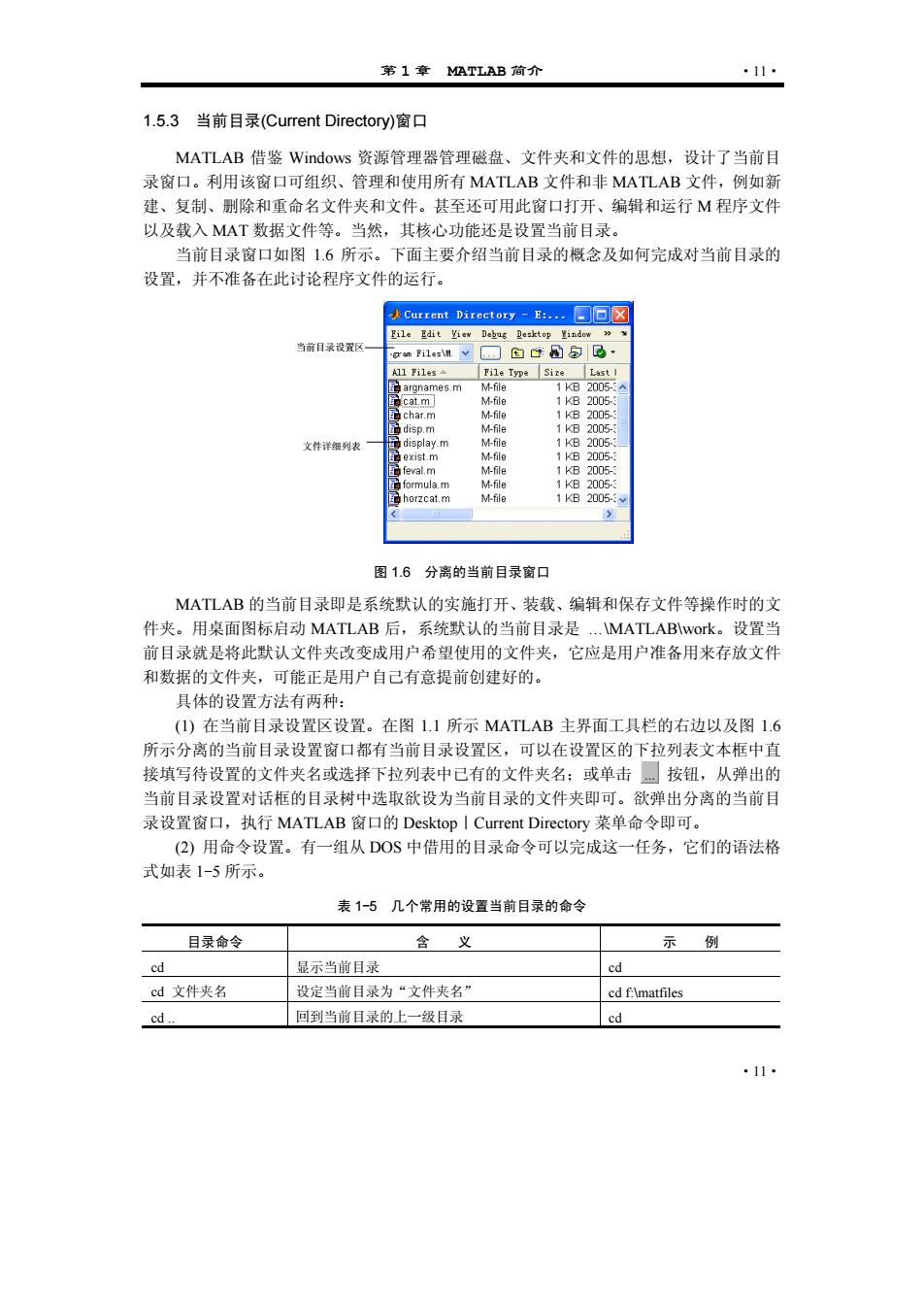
第1章aLAB简介 .11 1.5.3当前目录(Current Directory)窗口 MATLAB借鉴Windows资源管理器管理磁盘、文件夹和文件的思想,设计了当前目 录窗口。利用该窗口可组织、管理和使用所有MATLAB文件和非MATLAB文件,例如新 建、 、别除和重命名文件夹和文件。甚至还可用此窗口打 、编辑和运行M程序文件 以及载) 、MAT数据文件等。当然,其核心功能还是设置当前目录 当前目录窗口如图1.6所示。下面主要介绍当前目录的概念及如何完成对当前目录的 设置,并不准备在此讨论程序文件的运行。 ◆Current Directory-B,.同回☒ i1。itwg 当前日录设置以 图1.6分离的当前目录口 ATLAB的当前目录即是系统默认的实施打开、装载、编辑和保存文件等操作时的文 件夹 用桌面图标启 动MATLAB后,系统默认的当前目 .MATL 设置当 前目录就是将此默认文件夹改变成用户希望使用的文件夹,它应是用户准备用来存放文件 和数据的文件夹,可能正是用户自己有意提前创建好的。 具体的设置方法有两种: (1)在当前日录设置区设置。在图11所示MATLAB主界面工具栏的右边以及图16 所示分离的当前目录设置窗口都有当前目录设置区 可以在设置区的下拉列表文本框中直 接填写待设置的文件夹名或选择下拉列表中已有的文件夹名:或单击口按钮,从弹出 当前目录设置对话框的目录树中选取欲设为当前目录的文件夹即可。欲弹出分离的当前目 录设置窗口,执行MATLAB窗口的Desktop|Current Directory菜单命令即可. 2)用命令设置。有一组从DOS中供用的目录命令可以完成这一任务,它们的语法格 式如表1-5所示 表1-5几个常用的设置当前目录的命令 目录命令 含义 示例 cd 是示当前目录 cd文件夹名 设定当前目录为“文件夹名” 回到当前目录的上一级目录
第 1 章 MATLAB 简介 ·11· ·11· 1.5.3 当前目录(Current Directory)窗口 MATLAB 借鉴 Windows 资源管理器管理磁盘、文件夹和文件的思想,设计了当前目 录窗口。利用该窗口可组织、管理和使用所有 MATLAB 文件和非 MATLAB 文件,例如新 建、复制、删除和重命名文件夹和文件。甚至还可用此窗口打开、编辑和运行 M 程序文件 以及载入 MAT 数据文件等。当然,其核心功能还是设置当前目录。 当前目录窗口如图 1.6 所示。下面主要介绍当前目录的概念及如何完成对当前目录的 设置,并不准备在此讨论程序文件的运行。 当前目录设置区 文件详细列表 图 1.6 分离的当前目录窗口 MATLAB 的当前目录即是系统默认的实施打开、装载、编辑和保存文件等操作时的文 件夹。用桌面图标启动 MATLAB 后,系统默认的当前目录是 …\MATLAB\work。设置当 前目录就是将此默认文件夹改变成用户希望使用的文件夹,它应是用户准备用来存放文件 和数据的文件夹,可能正是用户自己有意提前创建好的。 具体的设置方法有两种: (1) 在当前目录设置区设置。在图 1.1 所示 MATLAB 主界面工具栏的右边以及图 1.6 所示分离的当前目录设置窗口都有当前目录设置区,可以在设置区的下拉列表文本框中直 接填写待设置的文件夹名或选择下拉列表中已有的文件夹名;或单击 按钮,从弹出的 当前目录设置对话框的目录树中选取欲设为当前目录的文件夹即可。欲弹出分离的当前目 录设置窗口,执行 MATLAB 窗口的 Desktop|Current Directory 菜单命令即可。 (2) 用命令设置。有一组从 DOS 中借用的目录命令可以完成这一任务,它们的语法格 式如表 1-5 所示。 表 1-5 几个常用的设置当前目录的命令 目录命令 含 义 示 例 cd 显示当前目录 cd cd 文件夹名 设定当前目录为“文件夹名” cd f:\matfiles cd .. 回到当前目录的上一级目录 cd
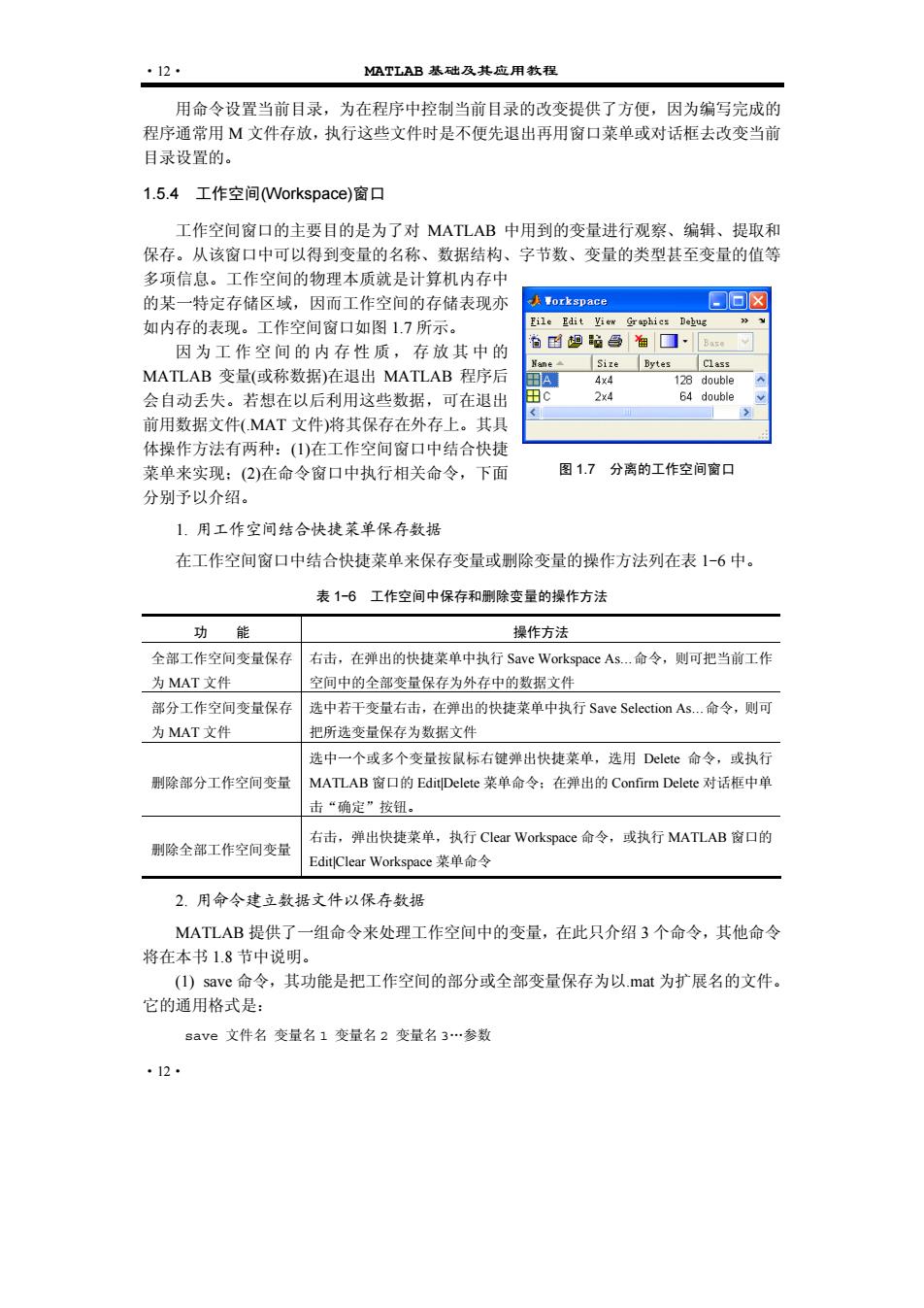
12 工,AB基础及应用教程 用命令设置当前目录,为在程序中控制当前目录的改变提供了方便,因为编写完成的 程序通常用M文件存放,执行这些文件时是不便先退出再用窗口菜单或对话框去改变当前 日录设置的。 1.5.4工作空间Workspace)窗口 工作空间窗口的主要目的是为了对MATLAB中用到的变量进行观察、编辑、提取和 保存。从该窗口中可以得到变量的名称、数据结构、字节数、变量的类型甚至变量的值等 多项信息。工作空间的物理本质就是计算机内存中 的某一特定存储区域,因而工作空间的存储表现亦 orkspace d▣☒ 如内存的表现。工作空间窗口如图1.7所示 因为工作空间的内存性质,存放其中的 MATLAB变最(或称数据)在退出MATLAB程序后 会自动丢失。若想在以后利用这些数据,可在退出 2x4 64 double 前用数据文件MAT文件)将其保存在外存上。其具 体操作方法有两种:()在工作空间窗口中结合快捷 菜单来实现 2)在命令窗口中执行相关命令, 下面 图1.7分离的工作空间窗口 分别子以介绍。 1.用工作空间结合快捷莱单保存数据 在工作空间窗口中结合快捷菜单来保存变量或制除变量的操作方法列在表1-6中, 表1-6工作空间中保存和测除变量的操作方法 功能 操作方法 全部工作空间变量保存 右击,在弹出的快捷菜单中执行Save Workspace As.命令,则可把当前工作 为MAT文件 间中的全部变量保存为外存中的数据文 部分工作空间变量保存 选中若干变量右击,在弹出的快捷菜单中执行Save Selection As.…命令,则可 为MAT文件 把所选变量保存为数据文件 选中一个或多个变量按鼠标右键弹出快捷菜单,选用Dcc命令,或执行 州除部分工作空间变量 MAT LAB窗口的EditDelete菜单命令:在弹出的Confimm Delete对话框时 击“确定”按钮。 除全部工作空间变量 右击,弹出快捷菜单,执行Clear Workspace命令,或执行MATLAB窗口的 EditClear Workspace菜单命令 2.用命令建立数据文件以保存数据 MATLAB提供了一组命今来处理工作空间中的变量,在此只介绍3个命今,其他命今 将在本书1.8节中说明 ()sav心命令,其功能是把工作空间的部分或全部变量保存为以.mat为扩展名的文件 它的通用格式是: ave文件名变量名1变量名2变量名3…参数
·12· MATLAB 基础及其应用教程 ·12· 用命令设置当前目录,为在程序中控制当前目录的改变提供了方便,因为编写完成的 程序通常用 M 文件存放,执行这些文件时是不便先退出再用窗口菜单或对话框去改变当前 目录设置的。 1.5.4 工作空间(Workspace)窗口 工作空间窗口的主要目的是为了对 MATLAB 中用到的变量进行观察、编辑、提取和 保存。从该窗口中可以得到变量的名称、数据结构、字节数、变量的类型甚至变量的值等 多项信息。工作空间的物理本质就是计算机内存中 的某一特定存储区域,因而工作空间的存储表现亦 如内存的表现。工作空间窗口如图 1.7 所示。 因为工作空间的内存性质,存放其中的 MATLAB 变量(或称数据)在退出 MATLAB 程序后 会自动丢失。若想在以后利用这些数据,可在退出 前用数据文件(.MAT 文件)将其保存在外存上。其具 体操作方法有两种:(1)在工作空间窗口中结合快捷 菜单来实现;(2)在命令窗口中执行相关命令,下面 分别予以介绍。 1. 用工作空间结合快捷菜单保存数据 在工作空间窗口中结合快捷菜单来保存变量或删除变量的操作方法列在表 1-6 中。 表 1-6 工作空间中保存和删除变量的操作方法 功 能 操作方法 全部工作空间变量保存 为 MAT 文件 右击,在弹出的快捷菜单中执行 Save Workspace As…命令,则可把当前工作 空间中的全部变量保存为外存中的数据文件 部分工作空间变量保存 为 MAT 文件 选中若干变量右击,在弹出的快捷菜单中执行 Save Selection As…命令,则可 把所选变量保存为数据文件 删除部分工作空间变量 选中一个或多个变量按鼠标右键弹出快捷菜单,选用 Delete 命令,或执行 MATLAB 窗口的 Edit|Delete 菜单命令;在弹出的 Confirm Delete 对话框中单 击“确定”按钮。 删除全部工作空间变量 右击,弹出快捷菜单,执行 Clear Workspace 命令,或执行 MATLAB 窗口的 Edit|Clear Workspace 菜单命令 2. 用命令建立数据文件以保存数据 MATLAB 提供了一组命令来处理工作空间中的变量,在此只介绍 3 个命令,其他命令 将在本书 1.8 节中说明。 (1) save 命令,其功能是把工作空间的部分或全部变量保存为以.mat 为扩展名的文件。 它的通用格式是: save 文件名 变量名 1 变量名 2 变量名 3…参数 图 1.7 分离的工作空间窗口

第1章MATLAB简介 .13 将工作空间中的全部或部分变量保存为数据文件。 >>save dataf 多将工作空中所有变量保存在dataf,ma上文件中 (2)load命令,其功能是把外存中的.mal文件调入工作空间,与save命令相对。它的 通用格式是: load文件名变量名1变量名2变量名3… 将外存中mat文件的全部或部分变量调入工作空间, (仔)cr命令,其功能是把工作空间的部分或全部变量删除,但它不清除命令窗口。 它的通用格式是 clear变量名1变量名2变量名3 别除工作空间中的全部或部分变量。 别除工作空间中的全部变量 >>clear A B 别除工作空间中的变量A、日 与用菜单方式别除工作空间变量不同,用cear命令别除工作空间变量时不会弹出确认 对话框,且删除后是不可恢复的,因此在使用前要想清楚。 1.5.5帮助(Help)窗口 图1.8所示是MATLAB的帮助窗口。该窗口分左右两部分,左侧为帮助导航器(Hlp Navigator)),右侧为帮助浏览器。 日回☒ it.:RATIADO MATLAB d c Documentation Set 图1.8帮助窗口 3
第 1 章 MATLAB 简介 ·13· ·13· 将工作空间中的全部或部分变量保存为数据文件。 >>save dataf %将工作空间中所有变量保存在 dataf.mat 文件中 >>save var_ab A B %将工作空间中变量 A、B 保存在 var_ab.mat 文件中 >>save var_ab C-append %将工作空间中变量 C 添加到 var_ab.mat 文件中 (2) load 命令,其功能是把外存中的.mat 文件调入工作空间,与 save 命令相对。它的 通用格式是: load 文件名 变量名 1 变量名 2 变量名 3… 将外存中.mat 文件的全部或部分变量调入工作空间。 >>load dataf %将 dataf.mat 文件中全部变量调入工作空间 >>load var_ab A B %将 var_ab.mat 文件中的变量 A、B 调入工作空间 (3) clear 命令,其功能是把工作空间的部分或全部变量删除,但它不清除命令窗口。 它的通用格式是: clear 变量名 1 变量名 2 变量名 3… 删除工作空间中的全部或部分变量。 >>clear %删除工作空间中的全部变量 >>clear A B %删除工作空间中的变量 A、B 与用菜单方式删除工作空间变量不同,用 clear 命令删除工作空间变量时不会弹出确认 对话框,且删除后是不可恢复的,因此在使用前要想清楚。 1.5.5 帮助(Help)窗口 图 1.8 所示是 MATLAB 的帮助窗口。该窗口分左右两部分,左侧为帮助导航器(Help Navigator),右侧为帮助浏览器。 图 1.8 帮助窗口
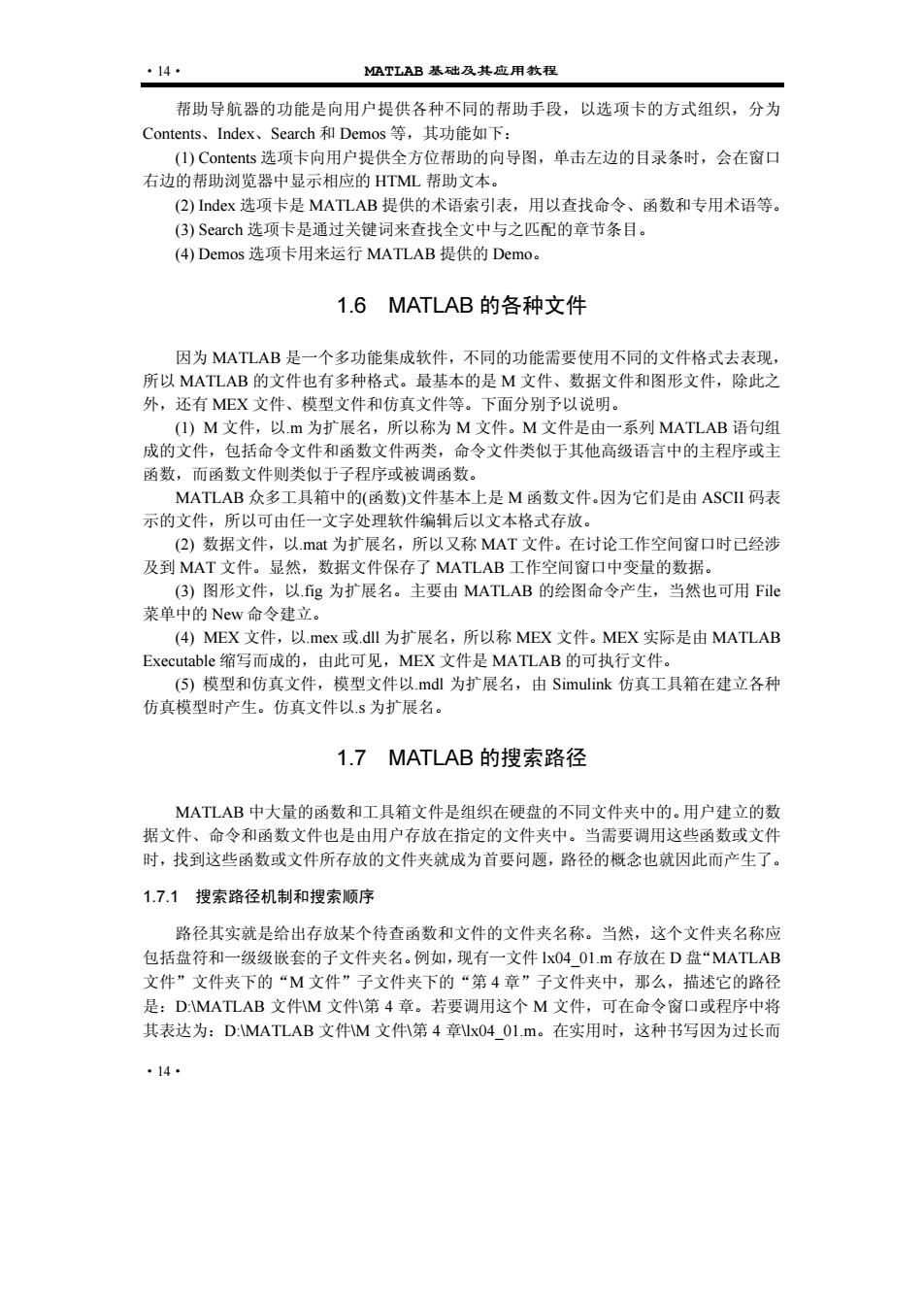
MATLAB基础及其应用教程 帮助导航器的功能是向用户提供各种不同的帮助手段,以选项卡的方式组织,分为 Contents、.Index、Search和Demos等,其功能如下: ()Contents选项卡向用户提供全方位帮助的向导图,单击左边的日录条时,会在窗口 右边的帮助浏览器中显示相应的HTML帮助文本。 (2)ndcx选项卡是MATLAB提供的术语索引表,用以查找命令、函数和专用术语等 (③)Search选项卡是通过关键词来查找全文中与之匹配的章节条目。 (4)Demos选项卡用来运行MATLAB提供的Demo。 1.6 MATLAB的各种文件 因为MATLAB是一个多功能集成软件,不同的功能需要使用不同的文件格式去表现, 所以MATLAB的文件也有多种格式。最基本的是M文件、数据文件和图形文件,除此之 外,还有MEX文件、模型文件和仿真文件等。下面分别予以说明。 M文件 扩展名 所以称为M文件 件是 一系列MATLAB语句组 成的文件, 包括 和函数文件两类 命令文件类似于其他高级语言中的主程序或主 函数,而函数文件则类似于子程序或被调函数 MATLAB众多工具箱中的(函数)文件基木上是M函数文件.因为它们是由ASCI码表 示的文件,所以可由任一文字处理软件编辑后以文本格式存放。 (2)数据文件,以.mat为扩展名,所以又称MAT文件。在讨论工作空间窗口时己经涉 及到MAT文件。显然,数据文件保存了MATLAB工作空间窗口中变量的数据。 (3)图形文件,以.g为扩展名。主要由MATLAB的绘图命令产生,当然也可用File 菜单中的New命令建立。 (4)MEX文件,以.mex或.d为扩展名,所以称MEX文件。MEX实际是由MATLAB 成的 可 MEX 文件是MATLAB的可执行文件 (⑤)模型和仿真文 型文件以.md为扩展名,由Simulink仿真工具箱在建立各种 仿真模型时产生。仿真文件以s为扩展名。 1.7 MATLAB的搜索路径 MATLAB中大量的函数和工具箱文件是组织在硬盘的不同文件夹中的。用户建立的数 据文件、命令和函数文件也是由用户存放在指定的文件夹中。当需要调用这些函数或文件 时,找到这些函数或文件所存放的文件夹就成为首要问题,路径的概念也就因此而产生了 1.7.1搜索路径机制和搜索顺序 路径其实就是给出存放某个待查函数和文件的文件夹名称。当然,这个文件夹名称应 包括盘符和一级级嵌套的子文件夹名。例加,现有一文件x0401m存放在D盘“MATLAB 文件”文件夹下的“M文件”子文件夹下的“第4章”子文件夹中,那么,描述它的路 是:D:\MATLAB文件M文件第4章。若要调用这个M文件,可在命令窗口或程序中将 其表达为:D:MATLAB文件M文件第4章x04_01.m。在实用时,这种书写因为过长而 14
·14· MATLAB 基础及其应用教程 ·14· 帮助导航器的功能是向用户提供各种不同的帮助手段,以选项卡的方式组织,分为 Contents、Index、Search 和 Demos 等,其功能如下: (1) Contents 选项卡向用户提供全方位帮助的向导图,单击左边的目录条时,会在窗口 右边的帮助浏览器中显示相应的 HTML 帮助文本。 (2) Index 选项卡是 MATLAB 提供的术语索引表,用以查找命令、函数和专用术语等。 (3) Search 选项卡是通过关键词来查找全文中与之匹配的章节条目。 (4) Demos 选项卡用来运行 MATLAB 提供的 Demo。 1.6 MATLAB 的各种文件 因为 MATLAB 是一个多功能集成软件,不同的功能需要使用不同的文件格式去表现, 所以 MATLAB 的文件也有多种格式。最基本的是 M 文件、数据文件和图形文件,除此之 外,还有 MEX 文件、模型文件和仿真文件等。下面分别予以说明。 (1) M 文件,以.m 为扩展名,所以称为 M 文件。M 文件是由一系列 MATLAB 语句组 成的文件,包括命令文件和函数文件两类,命令文件类似于其他高级语言中的主程序或主 函数,而函数文件则类似于子程序或被调函数。 MATLAB 众多工具箱中的(函数)文件基本上是 M 函数文件。因为它们是由 ASCII 码表 示的文件,所以可由任一文字处理软件编辑后以文本格式存放。 (2) 数据文件,以.mat 为扩展名,所以又称 MAT 文件。在讨论工作空间窗口时已经涉 及到 MAT 文件。显然,数据文件保存了 MATLAB 工作空间窗口中变量的数据。 (3) 图形文件,以.fig 为扩展名。主要由 MATLAB 的绘图命令产生,当然也可用 File 菜单中的 New 命令建立。 (4) MEX 文件,以.mex 或.dll 为扩展名,所以称 MEX 文件。MEX 实际是由 MATLAB Executable 缩写而成的,由此可见,MEX 文件是 MATLAB 的可执行文件。 (5) 模型和仿真文件,模型文件以.mdl 为扩展名,由 Simulink 仿真工具箱在建立各种 仿真模型时产生。仿真文件以.s 为扩展名。 1.7 MATLAB 的搜索路径 MATLAB 中大量的函数和工具箱文件是组织在硬盘的不同文件夹中的。用户建立的数 据文件、命令和函数文件也是由用户存放在指定的文件夹中。当需要调用这些函数或文件 时,找到这些函数或文件所存放的文件夹就成为首要问题,路径的概念也就因此而产生了。 1.7.1 搜索路径机制和搜索顺序 路径其实就是给出存放某个待查函数和文件的文件夹名称。当然,这个文件夹名称应 包括盘符和一级级嵌套的子文件夹名。例如,现有一文件 lx04_01.m 存放在 D 盘“MATLAB 文件”文件夹下的“M 文件”子文件夹下的“第 4 章”子文件夹中,那么,描述它的路径 是:D:\MATLAB 文件\M 文件\第 4 章。若要调用这个 M 文件,可在命令窗口或程序中将 其表达为:D:\MATLAB 文件\M 文件\第 4 章\lx04_01.m。在实用时,这种书写因为过长而

第1章MATLAB简介 .15: 很不方便,MATLAB为克服这一问题,引入了搜索路径机制 设置搜索路径机制就是将一些可能要被用到的函数或文件的存放路径提前通知系统, 而无须在执行和调用这些函数和文件时输入一长串的路径。 必须指出,不是说有了搜索路径,MATLAB对程序中出现的符号就只能从搜索路径中 去查找。在MATLAB中,一个符号出现在程序语句里或命令窗口的语句中可能有多种解 读,它也许是 个变量、特殊常量 、函数名、M文件或MEX文件等,到底将其识别成 么,这里涉及一个搜索顺序的问题 如果在命令提示符“>”后输入符号t,或程序语句中有一个符号t,那么,MATLAB 将试图按下列次序去搜索和识别: (I)在MATLAB内存中进行检查搜索,看xI是否为工作空间窗口的变量或特殊常量, 如果是, 则将其当成变量或特殊常量来处理,不再往下展开搜索识别 (2)上一步否定后,检查t是否为MATLAB的内部函数,若肯定,则调用xt这个内 部函数: (3)上一步否定后,继续在当前目录中搜索是否有名为“xt.m”或“xtmex”的文件存 在,若背定,则将作为文件调用: (④)上一步否定后,继续在MATLAB搜索路径的所有目录中搜索是否有名为“Xm” 或“xt.mex'”的文件存在,若肯定,则将xt作为文件调用: (⑤)上述4步全走完后,仍未发现xt这一符号的出处,则MATLAB发出错误信息。 必须指出的是,这种搜索是以花费更多执行时间为代价的。 1.7.2设置搜索路径的方法 MATLAB设置搜索路径的方法有两种:一种是用菜单对话框:另一种是用命令。现将 两方案分述如下。 1.用莱单和对话框设置搜索路径 在MATLAB主界面的File菜单中有SetPath命令,执行这一命令将打开设置搜索路径 的对话框,如图1.9所示。 图1.9设置授索路径对话框 15
第 1 章 MATLAB 简介 ·15· ·15· 很不方便,MATLAB 为克服这一问题,引入了搜索路径机制。 设置搜索路径机制就是将一些可能要被用到的函数或文件的存放路径提前通知系统, 而无须在执行和调用这些函数和文件时输入一长串的路径。 必须指出,不是说有了搜索路径,MATLAB 对程序中出现的符号就只能从搜索路径中 去查找。在 MATLAB 中,一个符号出现在程序语句里或命令窗口的语句中可能有多种解 读,它也许是一个变量、特殊常量、函数名、M 文件或 MEX 文件等,到底将其识别成什 么,这里涉及一个搜索顺序的问题。 如果在命令提示符“>>”后输入符号 xt,或程序语句中有一个符号 xt,那么,MATLAB 将试图按下列次序去搜索和识别: (1) 在 MATLAB 内存中进行检查搜索,看 xt 是否为工作空间窗口的变量或特殊常量, 如果是,则将其当成变量或特殊常量来处理,不再往下展开搜索识别; (2) 上一步否定后,检查 xt 是否为 MATLAB 的内部函数,若肯定,则调用 xt 这个内 部函数; (3) 上一步否定后,继续在当前目录中搜索是否有名为“xt.m”或“xt.mex”的文件存 在,若肯定,则将 xt 作为文件调用; (4) 上一步否定后,继续在 MATLAB 搜索路径的所有目录中搜索是否有名为“xt.m” 或“xt.mex”的文件存在,若肯定,则将 xt 作为文件调用; (5) 上述 4 步全走完后,仍未发现 xt 这一符号的出处,则 MATLAB 发出错误信息。 必须指出的是,这种搜索是以花费更多执行时间为代价的。 1.7.2 设置搜索路径的方法 MATLAB 设置搜索路径的方法有两种:一种是用菜单对话框;另一种是用命令。现将 两方案分述如下。 1. 用菜单和对话框设置搜索路径 在 MATLAB 主界面的 File 菜单中有 Set Path 命令,执行这一命令将打开设置搜索路径 的对话框,如图 1.9 所示。 图 1.9 设置搜索路径对话框